Vymazanie súborov alebo obnovenie vymazaných súborov v apke Súbory na iPhone alebo iPade
V apke Súbory môžete vymazať súbory alebo obnoviť nedávno vymazané súbory. Snažíte sa len uvoľniť miesto? Môžete si zo zariadenia odstrániť súbory stiahnuté z iCloudu a ponechať ich v bezpečí na iCloud Drive.
Vymazanie súborov na iPhone alebo iPade
Keď v apke Súbory vymažete súbory v sekcii iCloud Drive alebo Na mojom [zariadení], presunú sa do priečinka Nedávno vymazané. Po 30 dňoch sa súbory vymažú natrvalo. Súbory vymazané z priečinka Nedávno vymazané sa vymažú okamžite a nedajú sa obnoviť.
Ak vymažete súbory z iCloud Drivu na jednom zariadení, iCloud Drive ich odstráni z každého zariadenia, na ktorom ste sa prihlásili pomocou rovnakého Apple ID. Prečítajte si viac o vymazávaní priečinkov alebo súborov na iCloud Drive.
Na iPhone
Otvorte apku Súbory a klepnite na tab Prechádzať.
V časti Umiestnenia klepnite na umiestnenie súborov, ktoré chcete vymazať.
Klepnite na a potom na Vybrať.
Vyberte súbory, ktoré chcete vymazať, a potom klepnite na . Ak chcete vymazať len jeden súbor, môžete ho podržať a potom klepnúť na Vymazať.
Na iPade
Otvorte apku Súbory.
V časti Umiestnenia na postrannom paneli klepnite na umiestnenie súborov, ktoré chcete vymazať. Ak sa postranný panel nezobrazuje, klepnite na tlačidlo Zobraziť .
Klepnite na Vybrať.
Vyberte súbory, ktoré chcete vymazať, a klepnite na Vymazať. Ak chcete vymazať len jeden súbor, môžete ho podržať a potom klepnúť na Vymazať.
Obnovenie vymazaných súborov na iPhone alebo iPade
Ak ste si vymazanie súborov rozmysleli alebo ste ich vymazali neúmyselne, na ich obnovenie z priečinka Nedávno vymazané máte 30 dní. Súbory obnovené z priečinka Nedávno vymazané sa vrátia do pôvodného umiestnenia.
Na iPhone
Otvorte apku Súbory a klepnite na tab Prechádzať.
V časti Umiestnenia klepnite na Nedávno vymazané.
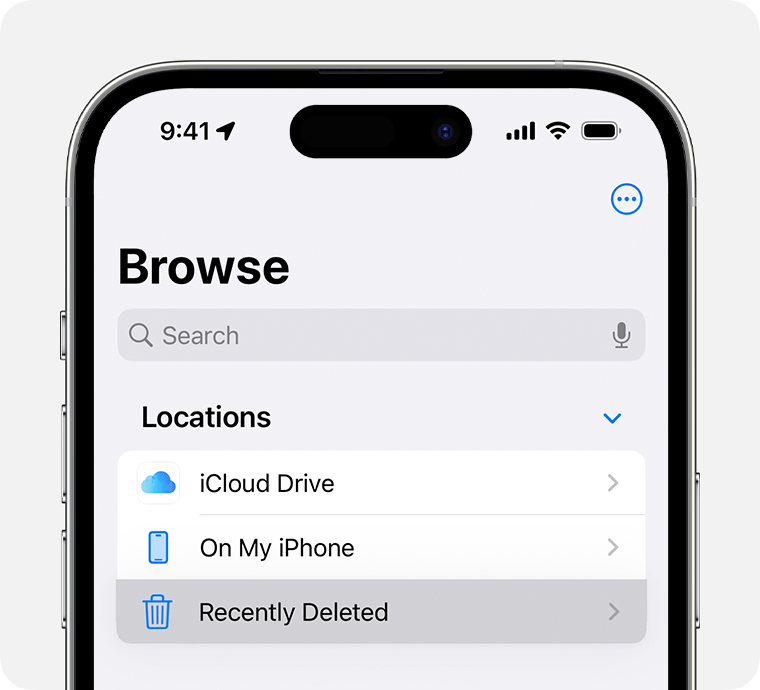
Klepnite na a potom na Vybrať.
Vyberte súbory, ktoré si chcete ponechať, a potom klepnite na Obnoviť. Ak chcete obnoviť len jeden súbor, môžete ho podržať a potom klepnúť na Obnoviť.
Na iPade
Otvorte apku Súbory.
V časti Umiestnenia na postrannom paneli klepnite na Nedávno vymazané. Ak sa postranný panel nezobrazuje, klepnite na tlačidlo Zobraziť .
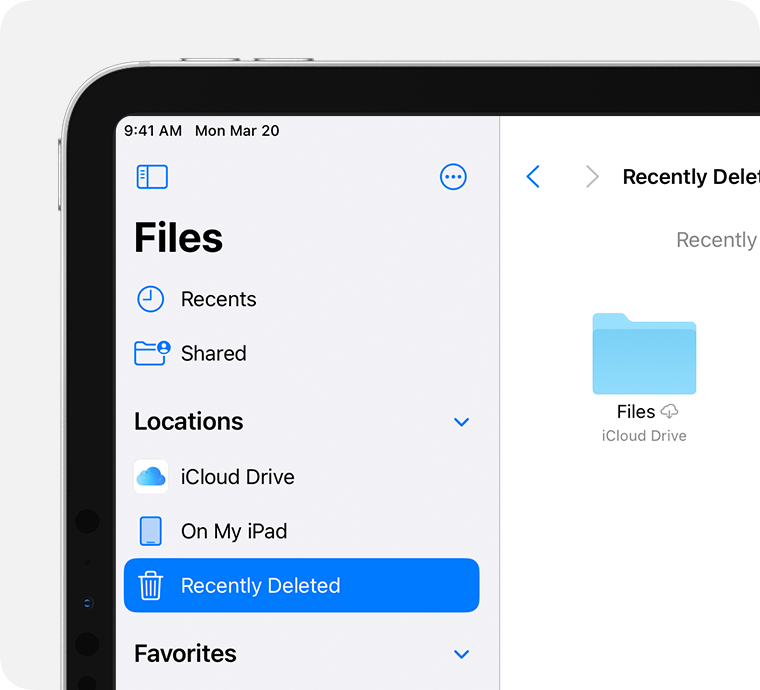
Klepnite na Vybrať.
Vyberte súbory, ktoré si chcete ponechať, a potom klepnite na Obnoviť. Ak chcete obnoviť len jeden súbor, môžete ho podržať a potom klepnúť na Obnoviť.
Odstránenie súborov stiahnutých z iCloud Drivu na iPhone alebo iPade
Ak chcete v iPhone alebo iPade uvoľniť miesto, môžete odstrániť súbory, ktoré sa do zariadenia stiahli z iCloud Drivu. Súbory zostanú bezpečne uložené na iCloud Drive a v prípade potreby si ich budete môcť znova stiahnuť. Ak máte súbory stiahnuté z iných zdrojov, prečítajte si viac o cloudových apkách tretích strán v apke Súbory.
Otvorte apku Súbory a klepnite na tab Prechádzať alebo na tlačidlo Zobraziť .
Klepnite na iCloud Drive.
Klepnite na Stiahnuté.
Vyberte stiahnuté súbory, ktoré chcete zo zariadenia odstrániť.
Klepnite na a potom na Odstrániť stiahnutú položku. Ak chcete odstrániť len jeden stiahnutý súbor, podržte ho a potom klepnite na Odstrániť sťahovanie.
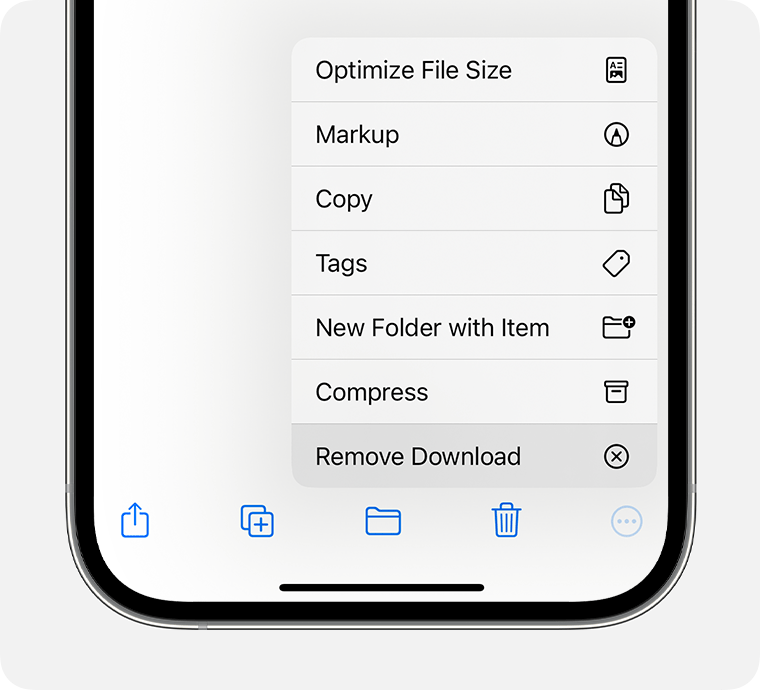
Ak sa možnosť Odstrániť sťahovanie nezobrazuje, súbor nie je stiahnutý do zariadenia.
